ポータブル デバイスの使用量は日々増加しており、Windows コンピューターはデータの盗難やマルウェアの侵入などのリスクにさらされやすくなっています。 USB を定期的に使用している場合は、システムとそこに保存されているデータの安全性を確保する必要があります。フリーウェアUSBマネージャーこれをお手伝いできます。 PC 上の USB デバイスの使用を制御し、さまざまなレベルで制限を設定できます。 USB マネージャーは Windows ユーザー向けの非常にシンプルなソフトウェアで、USB ポートを介して PC に接続されているポータブル デバイスを完全に制御できます。 USB ポートを有効または無効にし、デバイスをロックできます。また、パスワード保護とホットキー操作が可能で、非表示モードも提供されます。

Windows 11/10用USBマネージャー
この無料ソフトウェアには非常にシンプルなインターフェイスが付属しており、このシンプルな Windows ソフトウェア ツールを使用して複数の USB デバイスを一度に制御できます。ソフトウェアの主な概要には、USB オーディオ デバイス、USB プリンタ、ストレージ デバイス、スキャナ、ポインティング デバイスなど、USB ポートを介して接続されているすべてのデバイスが表示されます。これらはソフトウェアのメイン インターフェイスから直接管理でき、ワンクリックで有効または無効にすることができます。
USB マネージャーのホットキー オプションを使用すると、ツールにすばやくアクセスでき、パスワード保護機能はマシンのプライバシーとセキュリティの管理に役立ちます。パスワード保護を使用すると、USB デバイスへのアクセスを制限できます。
USB マネージャーは、コンピューター システムにリアルタイムでインストールされる軽量のプログラムです。システム上のプログラム アイコンを右クリックするだけです。パスワード保護、Windows で実行、言語、ホット キーなどのオプションを試して確認してください。さらに、PC 上の完全なプログラム USB Manager を非表示にすることもできます。
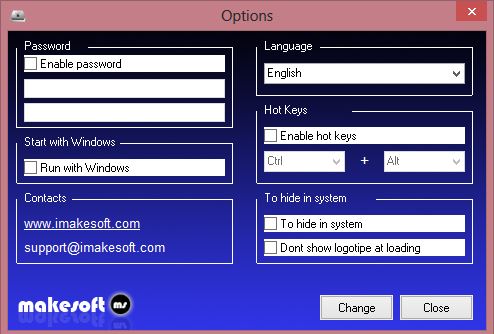
このプログラムは Windows のすべてのバージョンと互換性があり、システムの速度を低下させることなく完璧に動作します。結論として、USB マネージャーは、非常にシンプルなインターフェイスと直感的な機能を備えた便利なソフトウェアです。
多くの役に立たないツールバーやその他のフォストウェアをプッシュするとどこかで読んだことがありますが、私はそのようなことには遭遇しませんでした。私のマシンでは完璧に動作しました。ただし、ソフトウェアをインストールするときは常に注意し、むやみにクリックしないようにすることをお勧めします。次へ 次へ 次へ。そして、見てくださいジョッティスキャンまず、決断を下す前に。
USBマネージャーをダウンロードできますここ。
Windows 11/10 でデバイスを管理するには何を使用できますか?
Windows 11 および Windows 10 で外部 USB デバイスを管理する必要がある場合は、PC で USB マネージャー アプリを使用できます。これは、無料でダウンロードしてコンピュータにインストールできる、シンプルで整然としたアプリです。このアプリを使用すると、ストレージ デバイス、USB プリンター、オーディオ デバイス、スキャナーを管理できます。
さまざまな方法がありますUSB ポートを無効または有効にするWindows 11/10の場合。その投稿を見てみるのもいいかもしれません。
USB 用の次のフリーウェアもチェックしてみてください。
- USB ドライブをロック、安全、パスワードで保護します。USB セーフガード
- Windows PC で誰が USB デバイスを使用したかを追跡します。USBログビュー
- USB やその他のリムーバブル メディアの不正使用を防止します。NetWrix の USB ブロッカー
- USB デバイスを安全に取り外します。ドライブの削除
- USB ポートのブロックとブロック解除Windows USB ブロッカー
- USB フラッシュ ドライブの書き込み保護機能付きUSBライトプロテクト。






